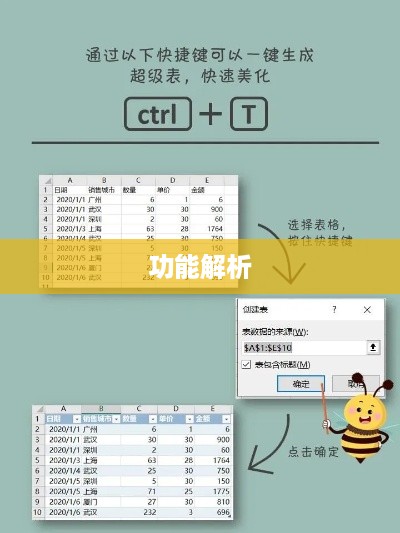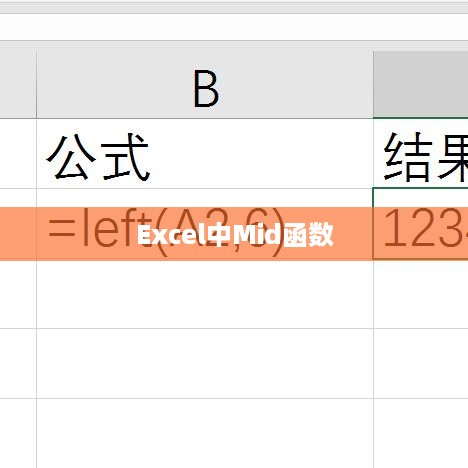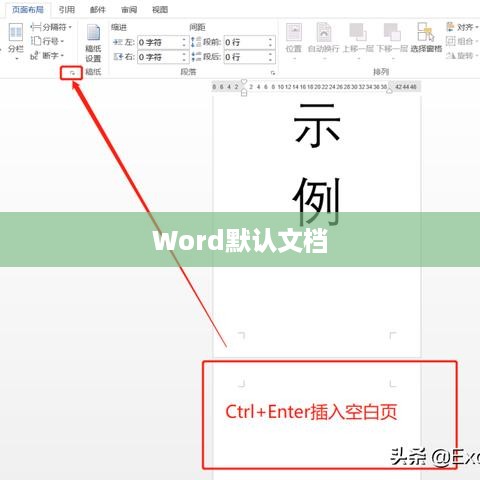本文介绍了Word中分节符的位置和功能解析,分节符是Word中的一种重要符号,用于分隔不同的文档部分,如章节、页眉页脚等,本文详细阐述了分节符的位置及其在Word文档中的功能,包括分隔不同章节、设置不同页码格式等,通过解析分节符的使用,可以更好地管理和编辑Word文档,提高工作效率。
在日常使用Microsoft Word进行文档编辑时,分节符是一个极为有用的工具,它允许用户在不同的部分设置不同的格式和布局,以提升文档的专业性和可读性,许多用户可能不清楚分节符在Word中的具体位置以及如何使用它,为此,本文旨在详细介绍分节符在Word中的位置、类型、功能及使用方法,以帮助用户更好地理解和运用这一功能。 在Word文档中,分节符的位置位于“页面布局”选项卡下的“分隔符”按钮中,使用步骤如下: 2. 在顶部菜单栏中,点击“页面布局”选项卡。 3. 在“页面布局”选项卡下,找到“分隔符”按钮。 4. 点击“分隔符”按钮后,会弹出一个下拉菜单,其中包含了多种类型的分节符。
Word中的分节符主要有以下几种类型:下一页、连续、偶数页、奇数页以及其他特殊类型的分节符,这些分节符各有其独特的功能,下一页分节符用于开始一个新的页面并设置新的页面格式;连续分节符则用于开始一个新的页面并继承上一页的页面设置。
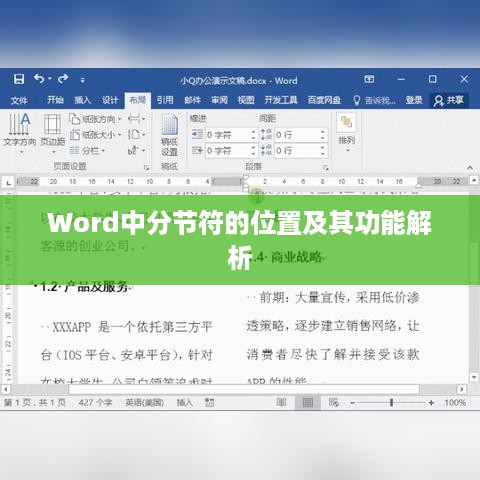
要使用分节符,请按照以下步骤操作:
- 定位到需要插入分节符的位置。
- 点击“页面布局”选项卡。
- 在“分隔符”按钮中选择适当的分节符类型并点击。
- 插入分节符后,可以在新页面或现有页面中设置不同的格式和布局,如更改页边距、纸张大小和方向,这些更改仅适用于当前分节符之后的页面,不会影响之前的页面。
在使用分节符时,需要注意以下几点:
- 分节符的插入位置会影响文档的结构和格式,因此在插入分节符之前,请确保了解其在文档中的作用和影响。
- 插入分节符后,可以灵活调整文档的结构和格式以满足需求。
- 虽然分节符功能强大,但请避免过度使用,以免使文档结构过于复杂和混乱。
- 为了保持文档的整洁和一致性,建议在每个部分之间使用适当的分节符来区分不同的内容块。
在报告或论文中,目录、正文和附录等部分可能需要设置为不同的格式和布局,通过使用分节符,可以轻松地在这些部分之间设置不同的格式和布局,以满足文档的需求和要求。
了解分节符的位置和功能对于提高Word文档的编辑效率和质量至关重要,通过掌握如何使用分节符,用户可以更好地组织和呈现文档内容,在实际使用中,请根据具体需求和场景选择合适的分节符类型,并注意避免过度使用或滥用分节符,通过合理使用分节符,可以创建清晰、专业的文档,提高沟通效果和工作效率。